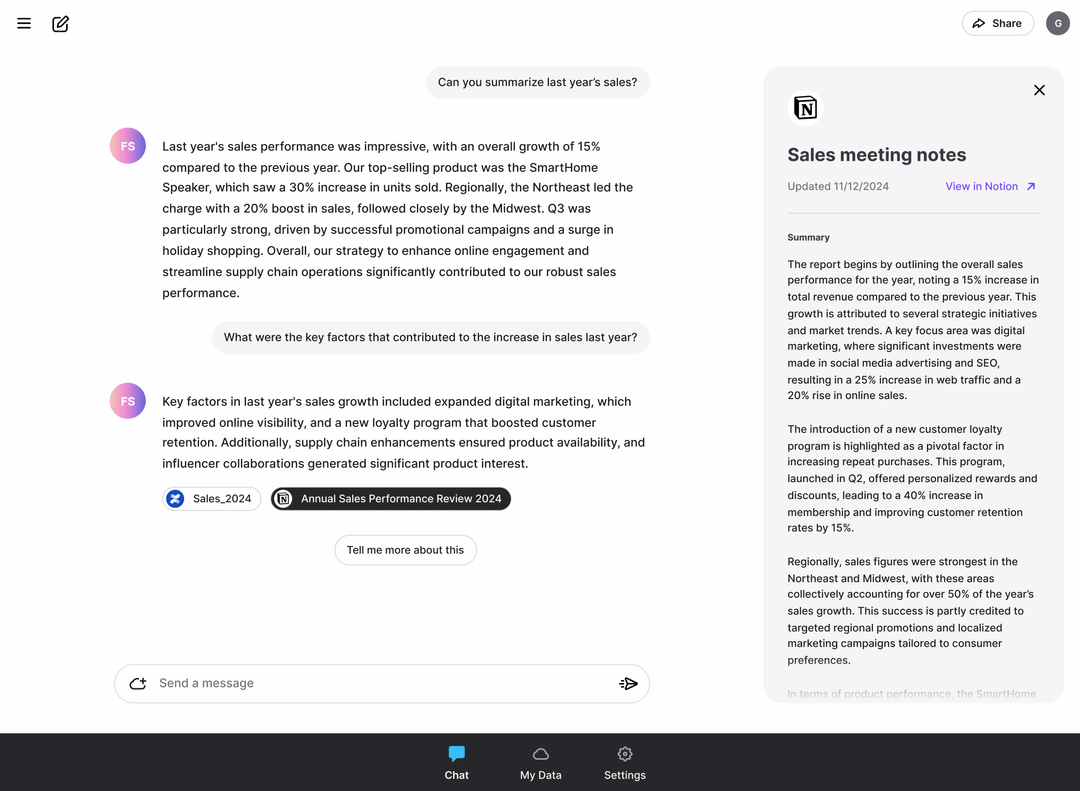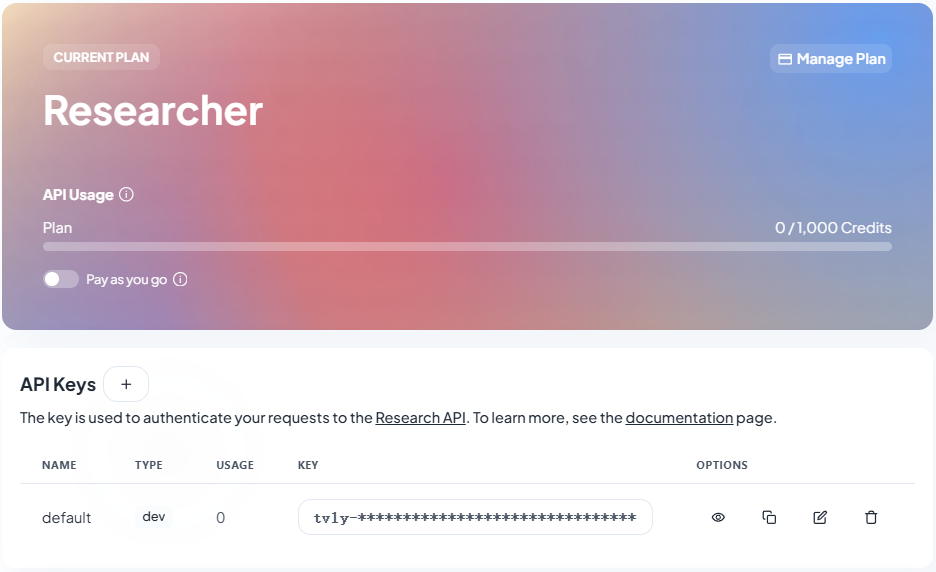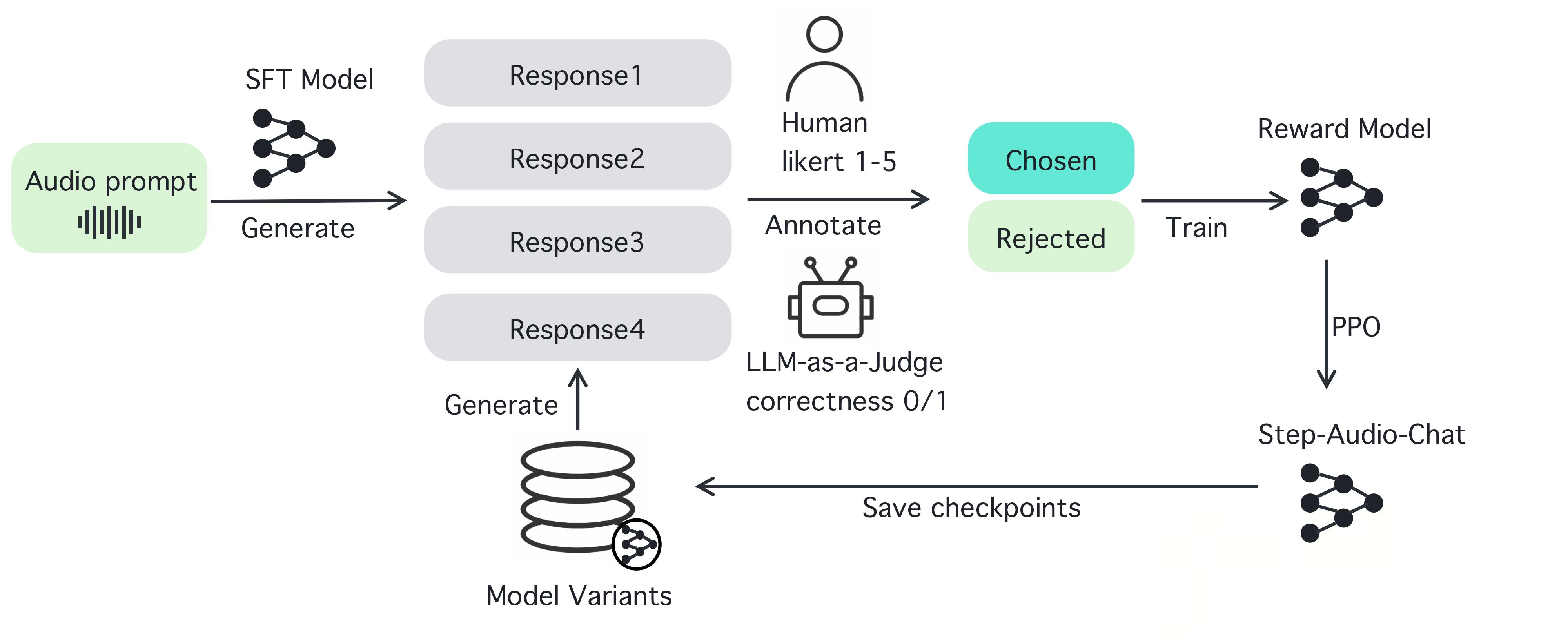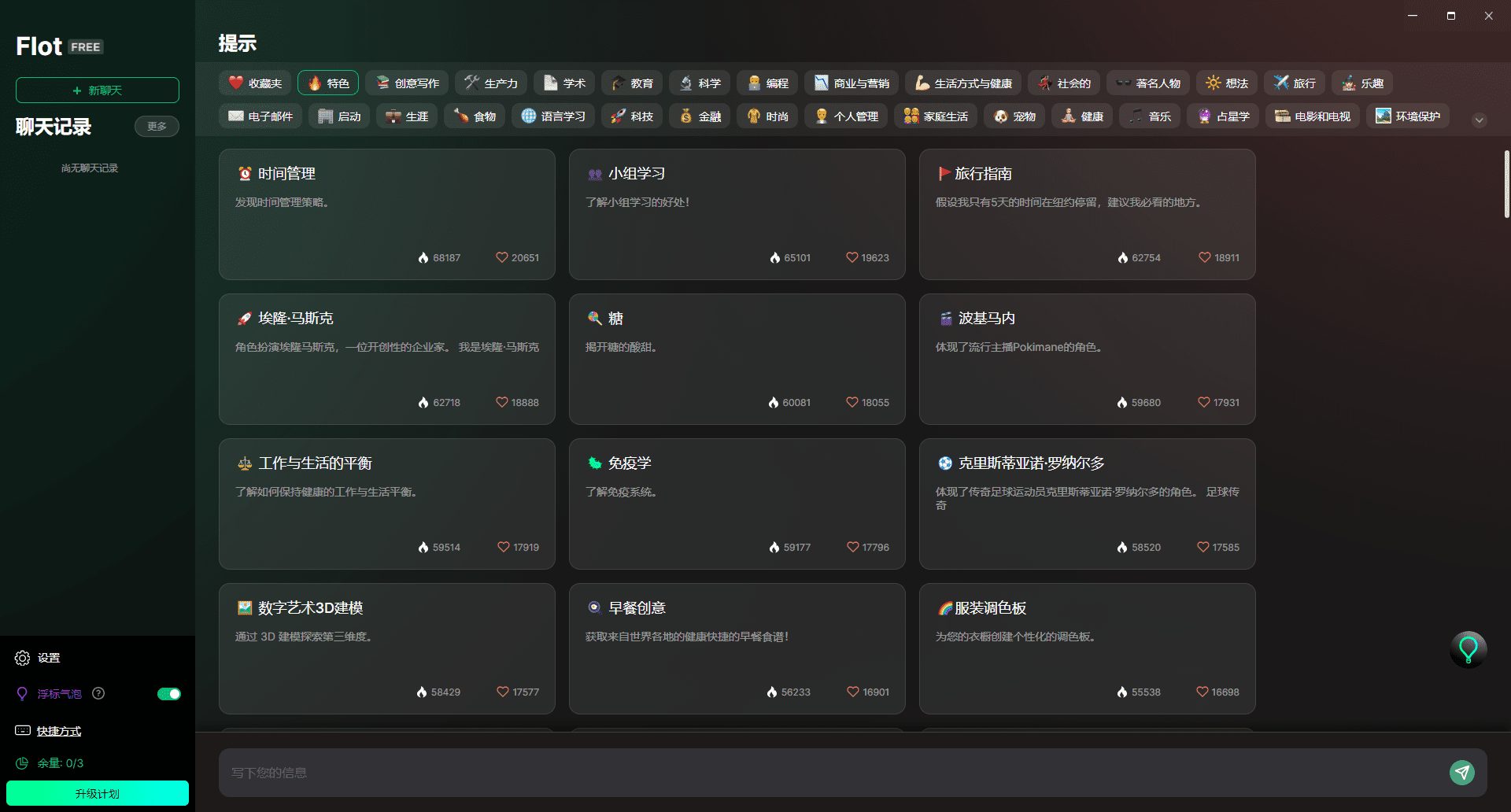Lanzamiento: Crear presentaciones PPT profesionales en línea utilizando la generación de IA o plantillas
Últimos recursos sobre IAActualizado hace 1 año Círculo de intercambio de inteligencia artificial 45.4K 00
Introducción general
Pitch es una plataforma de creación de presentaciones en línea diseñada para equipos en rápido crecimiento. Ofrece una gran cantidad de plantillas y potentes herramientas de colaboración para ayudar a los usuarios a crear presentaciones profesionales con facilidad. Ya se trate de un equipo de ventas, de diseño o de marketing, Pitch los tiene cubiertos. Pitch permite a los usuarios crear, editar y compartir presentaciones y colaborar con los miembros del equipo en tiempo real para garantizar que cada proyecto se complete de forma eficiente y eficaz, y admite la integración con una amplia gama de aplicaciones para aumentar aún más la productividad.
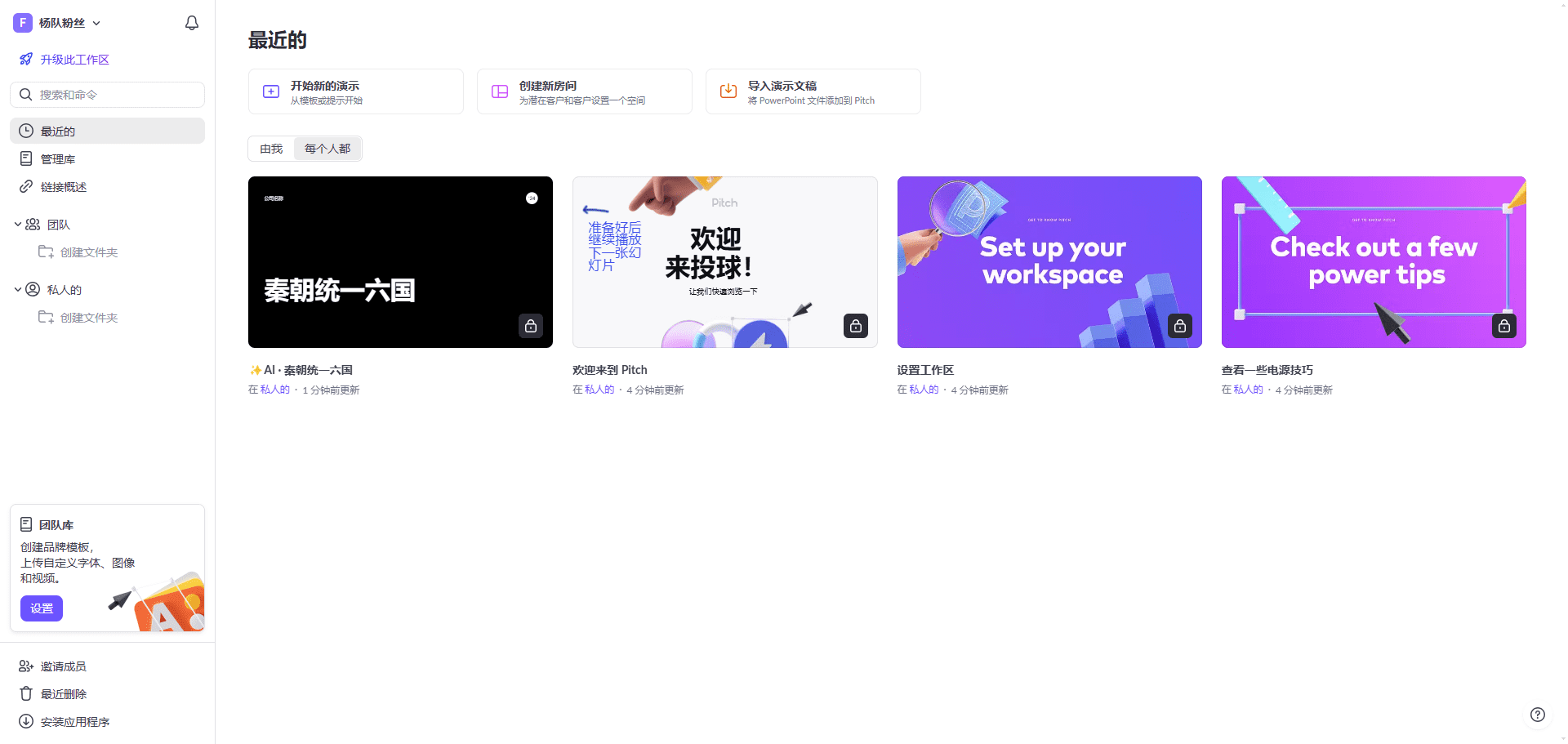
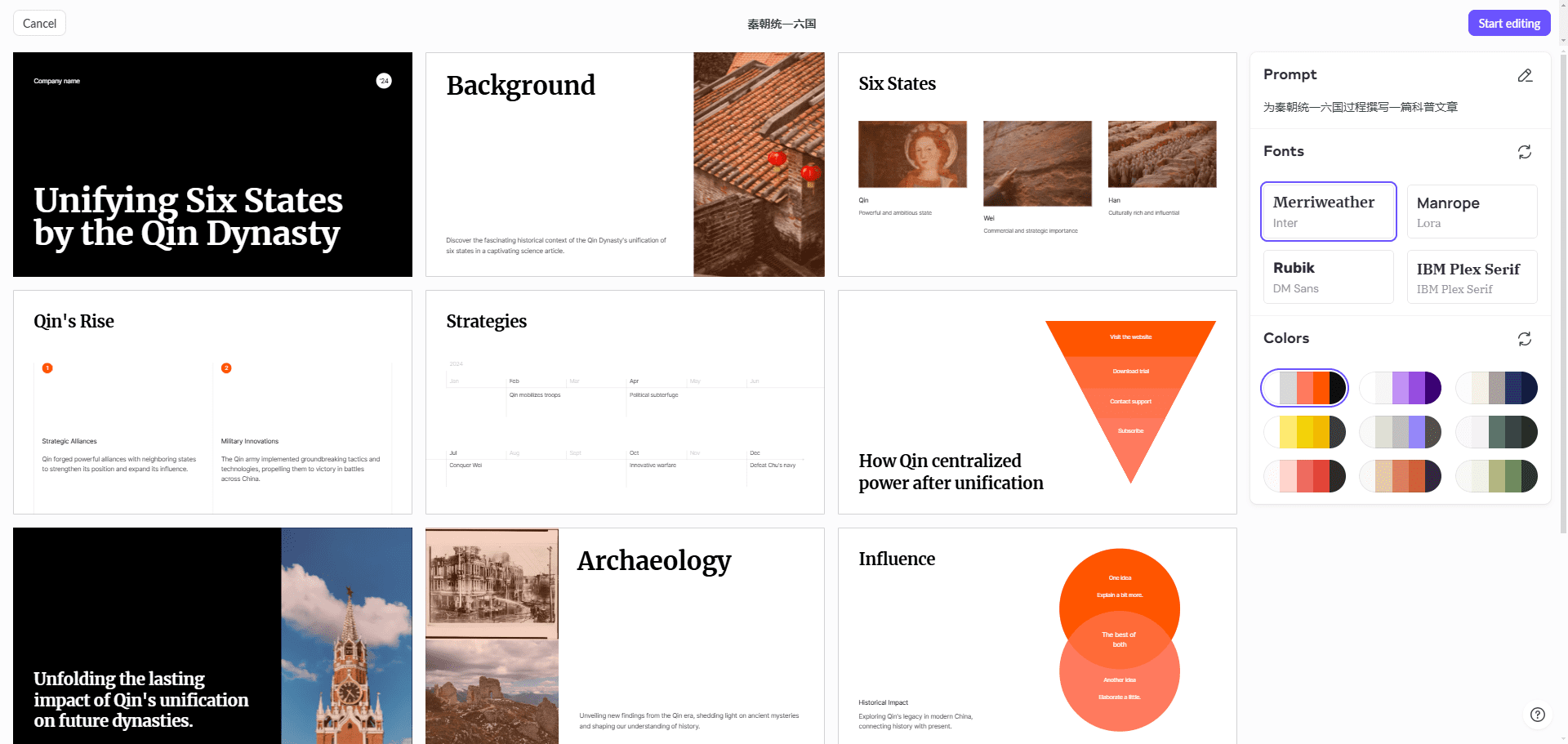
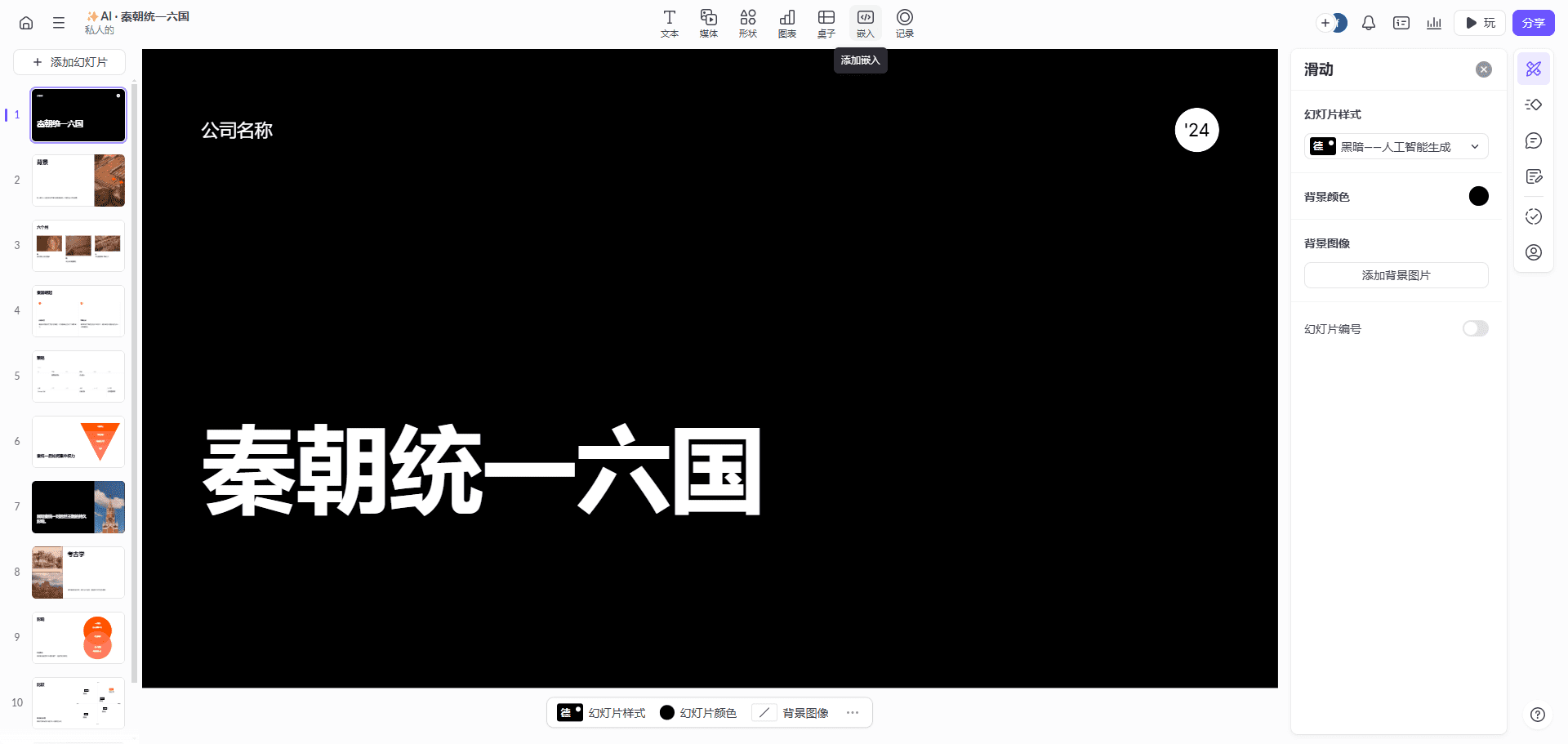
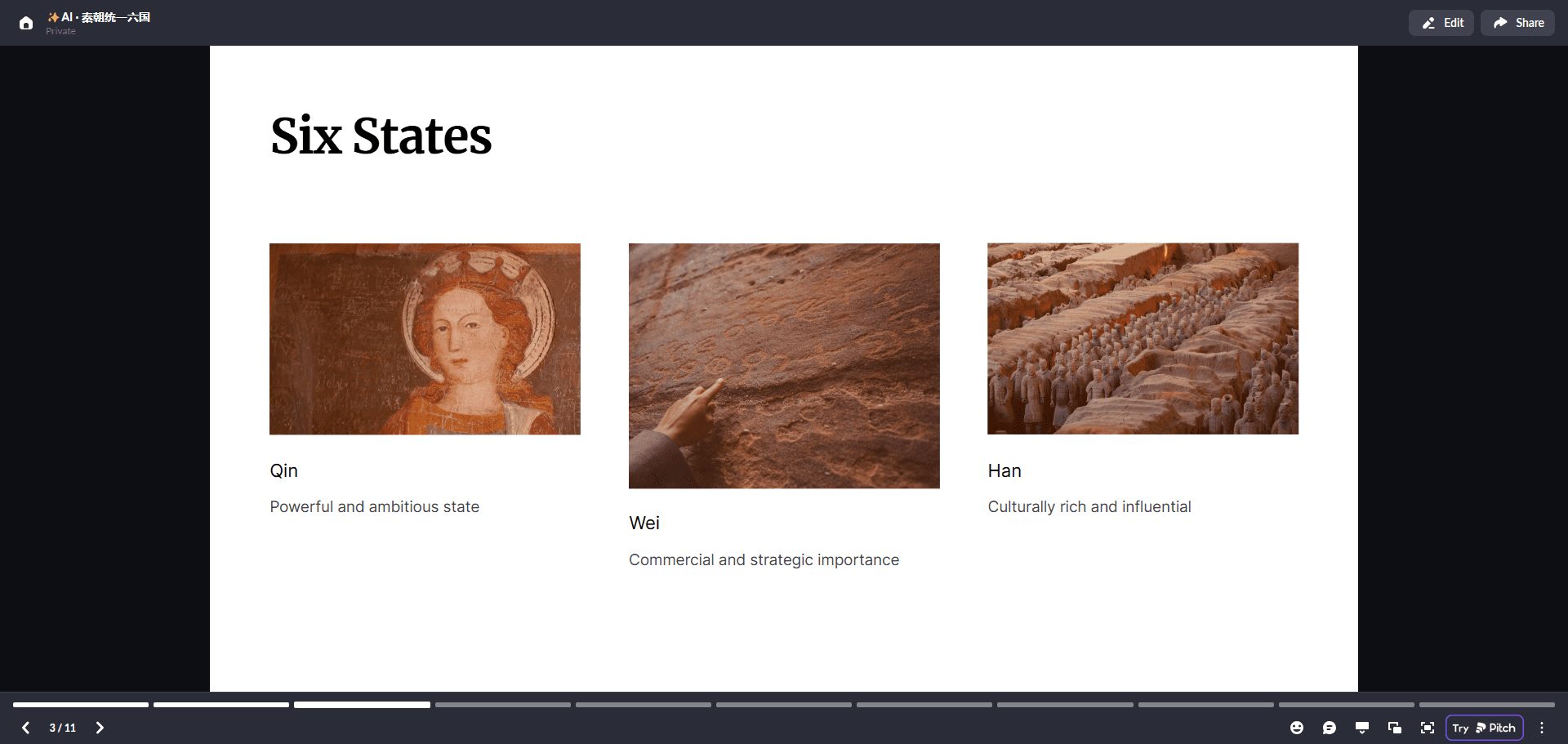
Lista de funciones
- Amplia biblioteca de plantillas: Ofrece más de 100 plantillas personalizables diseñadas por expertos para ayudar a los usuarios a empezar a hacer presentaciones rápidamente.
- Colaboración en tiempo realLos miembros del equipo pueden editar la misma presentación al mismo tiempo y ver los cambios en tiempo real.
- integración multiaplicación: Admite la integración con una amplia gama de aplicaciones como Slack, Notion, Loom, etc. para mejorar la interactividad y la funcionalidad de sus presentaciones.
- análisis de datos: Proporciona estadísticas de visualización de las presentaciones para ayudar a los usuarios a comprender los puntos de interés de su audiencia.
- coherencia de marca: Garantiza que todas las presentaciones cumplan las normas de la marca mediante plantillas y guías de estilo.
- Compartir con seguridad: Asegura contenidos compartiendo presentaciones con enlaces y protección por contraseña.
Utilizar la ayuda
Cómo empezar con Pitch
- Seleccione una plantilla: Después de iniciar sesión, ve a la biblioteca de plantillas y selecciona una plantilla que se adapte a tus necesidades para empezar a crear una presentación.
- Contenido editorial: Utiliza las herramientas de edición para añadir texto, imágenes, vídeos y otros contenidos, y ajustar el diseño y el estilo.
- Colaboración en tiempo realInvita a los miembros del equipo a unirse al proyecto para editar y perfeccionar la presentación.
- aplicación integradaMejora tus presentaciones integrando Pitch con aplicaciones como Slack, Notion, etc., según sea necesario.
- Compartir presentaciónComparte presentaciones enlazándolas o incrustando código cuando termines de editarlas, y establece una protección por contraseña para garantizar la seguridad del contenido.
Funcionamiento detallado
- Selección y edición de plantillasElige una plantilla de la biblioteca de plantillas y haz clic en el botón "Usar plantilla" para entrar en la página de edición. Utiliza la barra de herramientas de la izquierda para añadir cuadros de texto, imágenes, vídeos y otros elementos; arrastra y suelta para ajustar la posición y el tamaño. Haz clic en el panel de estilo de la derecha para elegir fuentes, colores y estilos de fondo y asegurarte de que la presentación sea bonita y coherente.
- Colaboración en tiempo realHaga clic en el botón "Invitar" de la esquina superior derecha, introduzca la dirección de correo electrónico del miembro del equipo y envíe la invitación. Una vez que el miembro del equipo acepte la invitación, podrá ver y editar la presentación en tiempo real. Todos los cambios se guardarán automáticamente y se mostrarán en la página en tiempo real.
- integración de aplicacionesEn la página de Configuración, seleccione la opción "Integración", busque la aplicación que desea integrar (por ejemplo, Slack, Notion, etc.), haga clic en el botón "Conectar" y siga las indicaciones para completar la autorización y la configuración. Una vez completada la integración, puedes incrustar el contenido de la aplicación en tu presentación para mejorar la interactividad.
- análisis de datos: En la página de la presentación, haz clic en el botón "Ver estadísticas" para ver el número de veces que se ha visto la presentación, el tiempo medio dedicado a la presentación y otros datos. El análisis de los datos le permitirá conocer los intereses y preocupaciones de su público y optimizar su presentación.
- coherencia de marcaEn la página Configuración, seleccione la opción Marca para cargar el logotipo de la marca y establecer los colores y fuentes de la marca. Al crear presentaciones, seleccione la opción Aplicar estilo de marca para asegurarse de que todas las presentaciones se ajustan a las normas de la marca.
- Compartir con seguridadUna vez terminada la presentación, haz clic en el botón "Compartir" y selecciona la opción "Generar enlace" o "Incrustar código". Configura los derechos de acceso y la protección por contraseña para proteger el contenido. Envía el enlace o el código incrustado a tu público para facilitarle la visualización de la presentación.
Preguntas frecuentes
- ¿Cómo recupero lo que he borrado por error? En la página de edición, haz clic en el botón "Deshacer" de la esquina superior izquierda para restaurar la operación reciente. Si desea restaurar una versión anterior, puede seleccionar "Historial de versiones" en la página de configuración, buscar la versión que desea restaurar y hacer clic en el botón "Restaurar".
- ¿Cómo se exporta una presentación? En la página de la presentación, haz clic en el botón "Exportar", selecciona el formato de exportación (por ejemplo, PDF, PPTX, etc.) y haz clic en el botón "Descargar" para guardarla localmente.
- ¿Cómo puedo ponerme en contacto con el servicio de atención al cliente? Si tiene problemas, puede encontrar la opción "Contacte con nosotros" en la parte inferior del sitio web, rellenar el formulario de contacto o enviar un correo electrónico a support@pitch.com y el equipo de atención al cliente le responderá lo antes posible.
© declaración de copyright
Derechos de autor del artículo Círculo de intercambio de inteligencia artificial Todos, por favor no reproducir sin permiso.
Artículos relacionados

Sin comentarios...